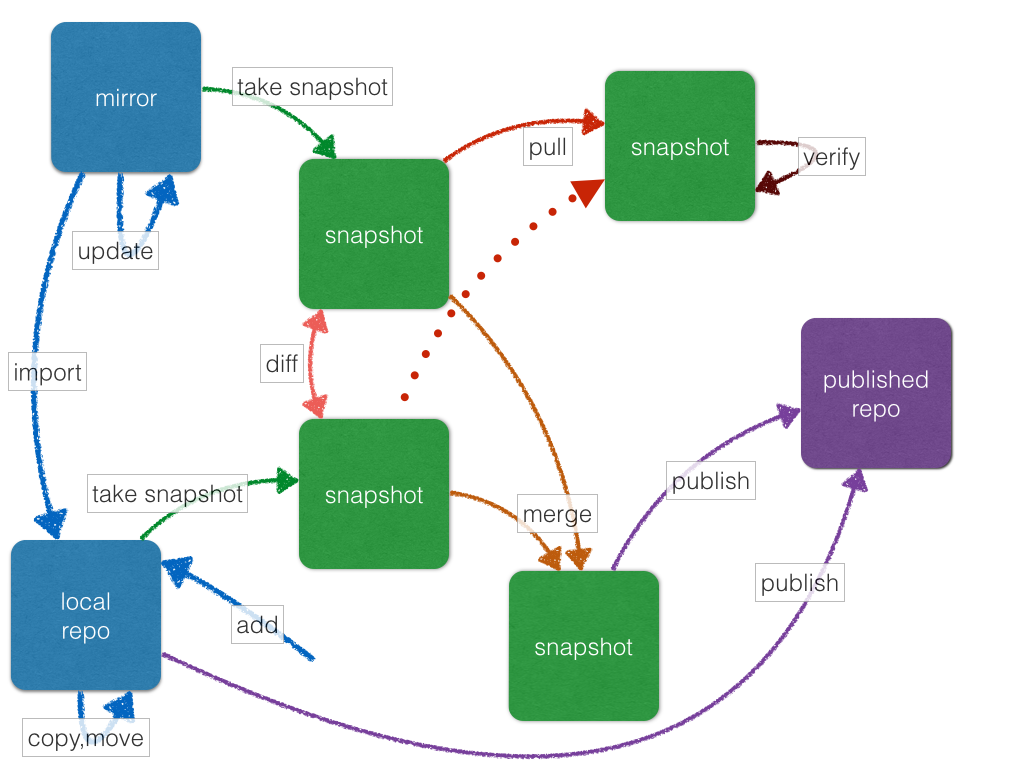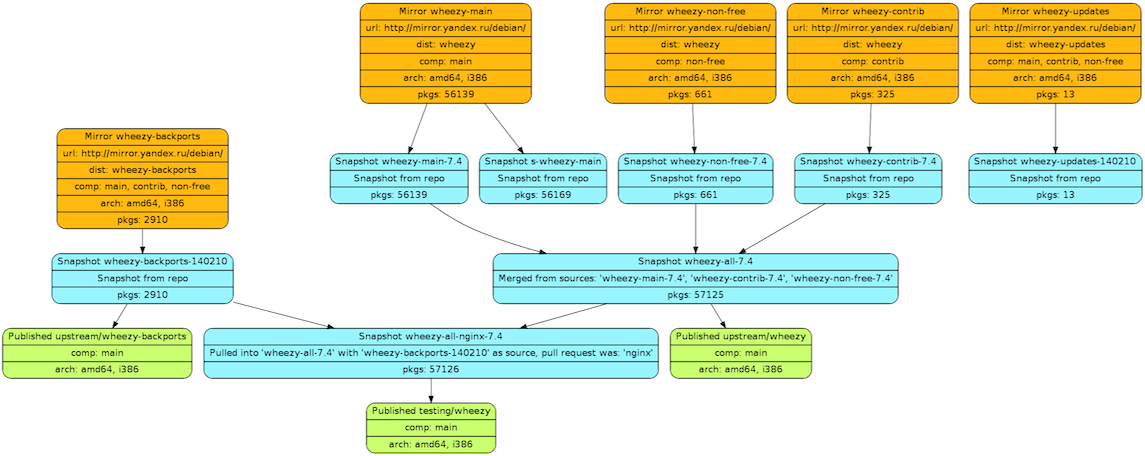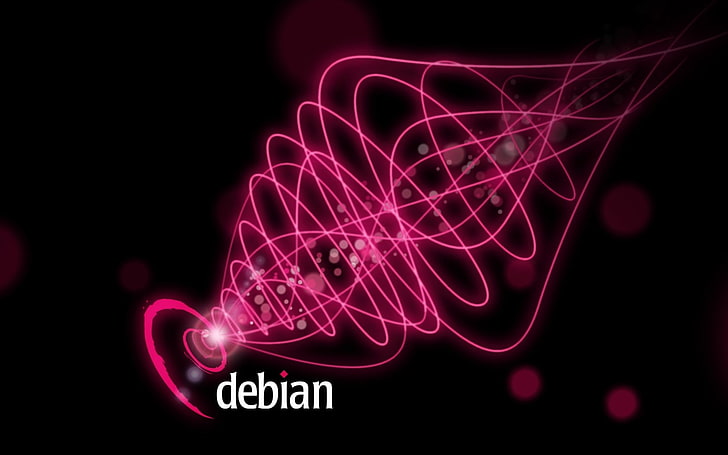свежий LibreOffice
Feb. 18th, 2018 06:17 pm
посмотреть
очистка от предыдущей версии
(глянуть что сносит и нужное поставить опять)
можно конечно воспользоваться ppa:
добавление ppa репозитория в debian
как добавить ключ репозитория в debian или ubuntu
Добавление ключей репозитория, когда другие способы не помогли
добавить недостающие ключи
но мы пойдём другим путём:
или как сделано тут Простой способ установки самой новой версии LibreOffice на Linux
Краткая памятка по работе с архиваторами из консоли в Linux
поскольку нам необходимо чтобы программы LOO завускались из консоли, то добавим переменную в $PATH
проверим наличие
и создадим пакет, в котором будут ссылки на программы из /opt/libreoffice6.0/program/
структура пакета
DEBIAN/control и opt/libreoffice/bin/файлы
в каталоге /opt/libreoffice/bin будут лежать файлы следующего содержания:
делаем файлы исполняемыми
в случае изменения версии LOO
делаем бинарик для каждой программы из каталога
готовим пакет
вот результат, забирайте
этот пакет нужен если возникнет желание воспользоваться libreoffice в консоли, напр. для конвертации
libreoffice --headless --convert-to pdf:writer_pdf_Export --outdir $HOME/tmp/convert *.html
оптимизация pdf
http://linux-notes.org/poisk-i-zamena-slov-v-fajlah-linux/
http://forum.ubuntu.ru/index.php?topic=171497.0